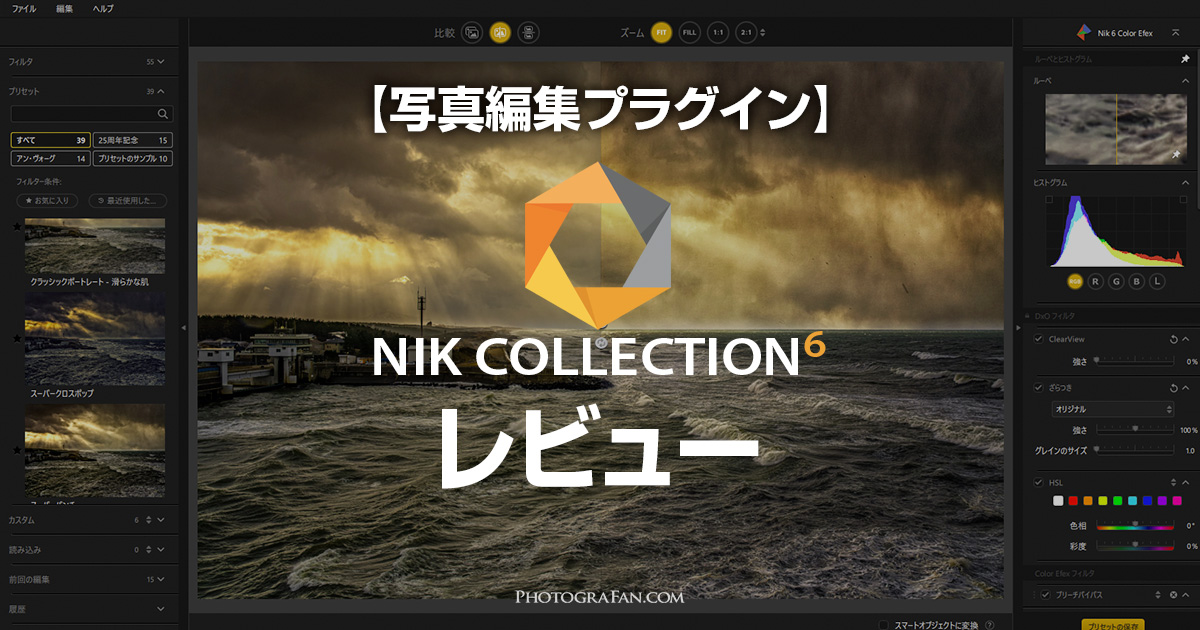近年、生成AIが様々な所で活用され急速に普及し身近なものになってきましたが、遂にPhotoshopのバージョン25から生成AIを使用した機能『生成塗りつぶし』と『生成拡張』が正式に追加されました。
今回は、Photoshopに追加された画像生成AI機能の『生成塗りつぶし』と『生成拡張』の使い方を実例と共に詳しく解説します。
Photoshopの生成AI機能とは?
Photoshopの生成AI機能を簡単に説明すると、AIを使用し画像内の不要な物を削除したり、新たな物を追加することができる便利な機能です。一昔前は、画像内の不要な物を削除するにはコピースタンプツールなどを使用し、自力で削除していましたが、生成AI機能を使えば自動で作業が完了します。
Photoshopの生成AI機能をより正確な仕上がりにする為に、プロンプトと呼ばれる命令文を使用する事でも可能です。プロンプトと言っても難しい物ではなく、短い文章や単語の説明文を入力するだけの誰でも簡単に使う事ができます。
商用利用や著作権は大丈夫?
生成AIで気になるのが商用利用や著作権問題ですが、Photoshopの生成AI機能は、Adobe社が運営しているストックフォトサービスの「Adobe Stock」のデータをAIに学習させているので、商用利用や著作権の心配はありません。
Photoshopの生成AIの使い方
Photoshopに追加された画像生成AI機能の『生成塗りつぶし』と『生成拡張』の使い方の解説です。
選択範囲から『生成塗りつぶし』を実行する
『生成塗りつぶし』は、画像の選択範囲内の不要な物を削除したり、新たな物を生成し加える事ができる機能です。
選択ツールで任意の場所を選択
選択ツール、なげなわツールや多角形選択ツールなどで画像の修正したい部分を選択します。正確に選択する必要はなく、結構大雑把に選択しても問題ありません。

選択ツールで任意の場所を選択
コンテキストタスクバーで 『生成塗りつぶし』を選択
選択するとそのすぐ下にコンテキストタスクバーが表示されるので、 『生成塗りつぶし』を選択する。
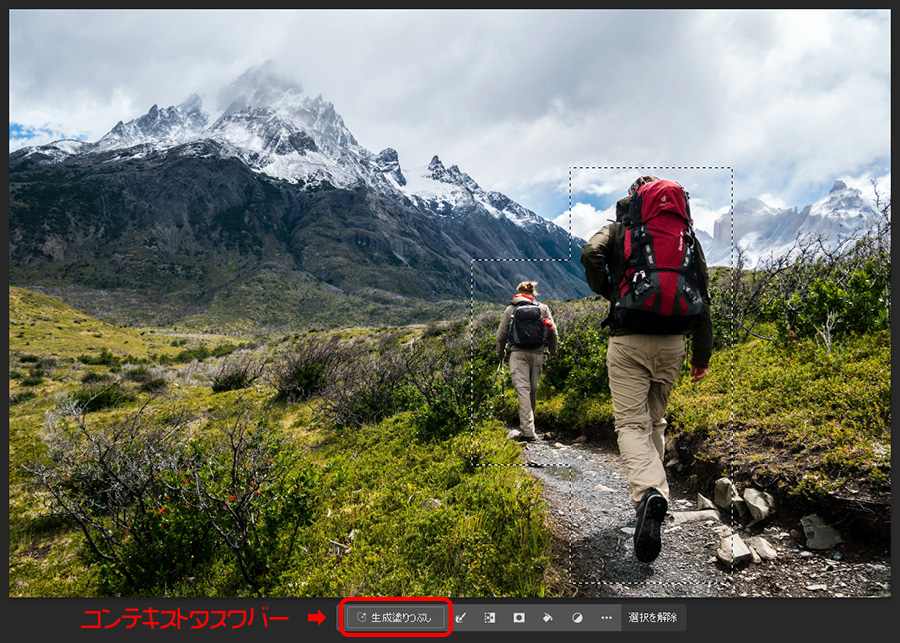
コンテキストタスクバーで 『生成塗りつぶし』を選択
プロンプトを入力し実行
選択したオブジェクトを削除したい場合は空欄のままでOKです。何らかのオブジェクトを追加したい場合は、プロンプトの説明文を日本語(他言語でもOK)で入力し、生成ボタンをクリックします。より具体的で明確な説明文の方が希望に近いものに仕上がります。

プロンプトを入力し実行
完成!
生成ボタンをクリック後、30秒程度で完成です!


生成された部分は別レイヤーに成り、一度に3パターンが生成されます。希望通りの仕上がりではない場合は、同じ条件、もしくはプロンプトを変更して再度生成することも可能です。
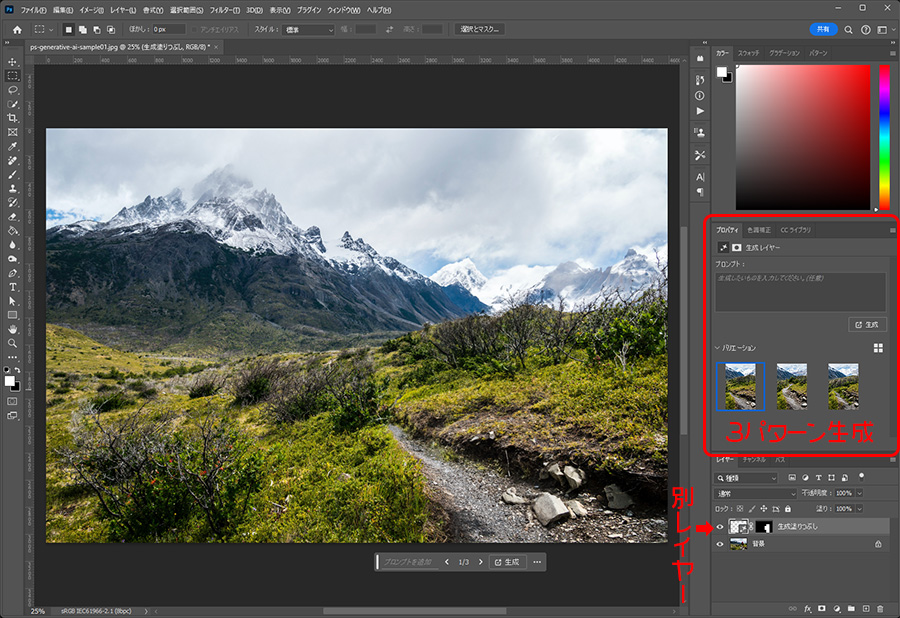
生成塗りつぶしの完成!3パターンが生成される
切り抜きツールで『生成拡張』を実行する
『生成拡張』は、画像を拡張した際に本来なら余白が出来る部分に【続き】を生成してくれる機能です。例えば、風景写真の両端を拡張してパノラマ写真にしたり、上半身しか写っていないポートレート写真に下半身を追加したりする事ができます。
切り抜きツールで画像を拡張
切り抜きツールを選択し、画像の拡張した部分を広げます。サンプルでは人物の下半身が生成されるように下に広げてみました。
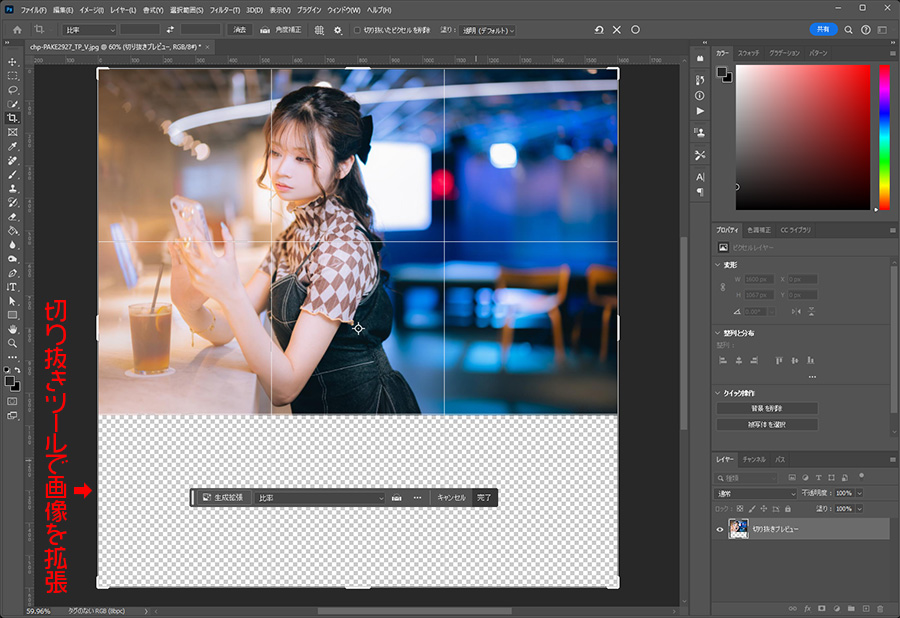
切り抜きツールで画像を拡張
コンテキストタスクバーで 『生成拡張』を選択
拡張範囲の下部にコンテキストタスクバーが表示されるので、 『生成拡張』を選択します。
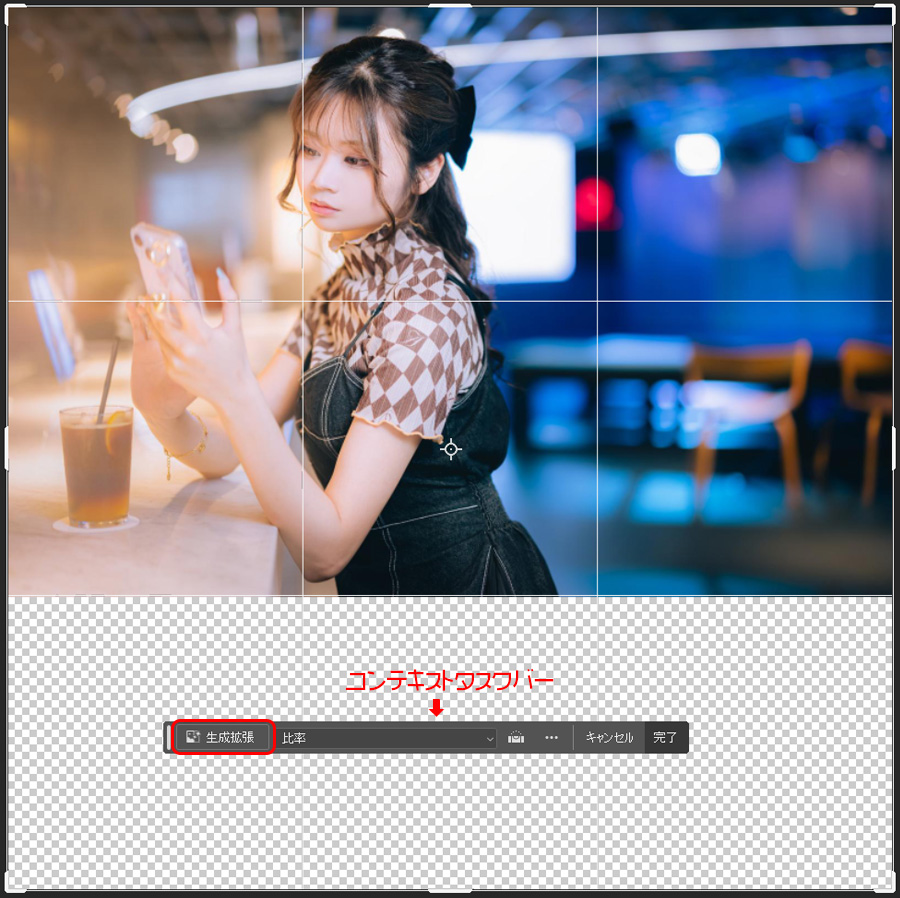
コンテキストタスクバーで 『生成拡張』を選択
プロンプトを入力し実行
特に指定のない場合は空欄のままでもOKです。明確に追加したい物がある場合は、プロンプトの説明文を日本語で入力し、生成ボタンをクリックします。

プロンプトを入力し実行
完成!
生成ボタンをクリック後、10秒程度で完成です!
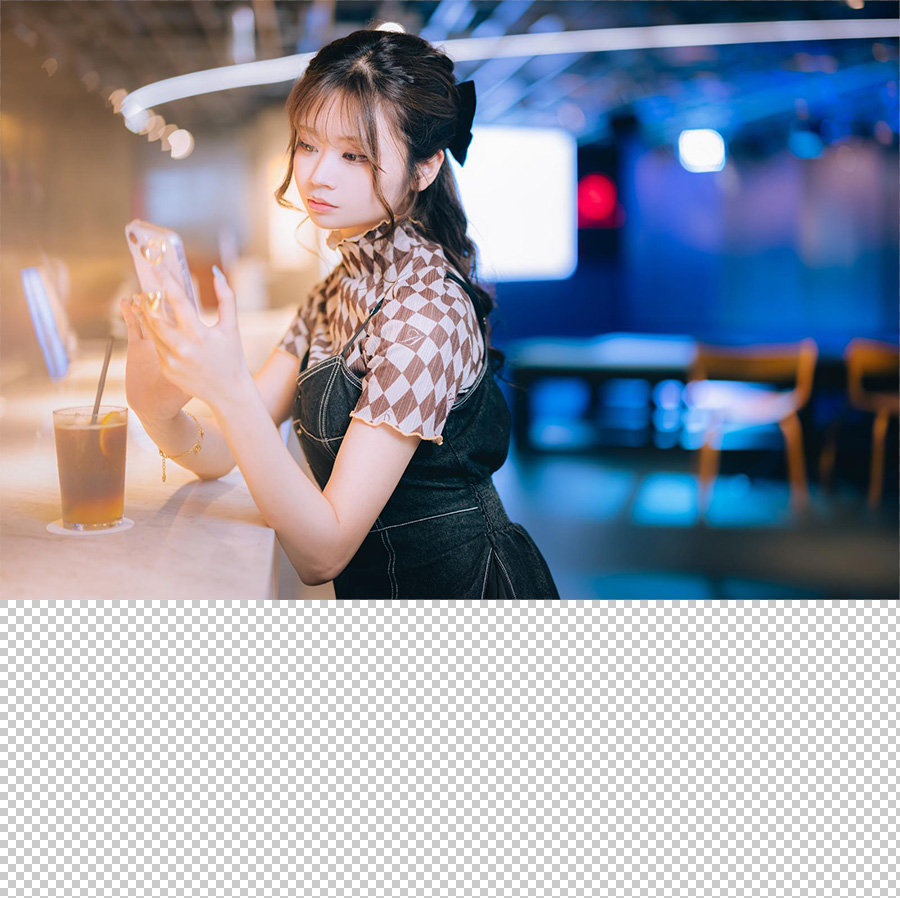

生成塗りつぶしと同様に生成拡張も、一度に3パターンが生成されます。希望通りの仕上がりではない場合は、再度生成することも可能です。
Photoshopの生成AIの注意点
オフラインでは使えない
Photoshopの生成AI機能はインターネットに接続している必要があり、オフラインで使用する事ができません。ただし、一般的な画像生成AIを行うには高性能なGPUが必要になのですが、Photoshopの画像生成AIはクラウド上のAdobe側で行うので、PCへの負荷が少なく比較的短時間で生成されると言ったメリットがあります。
生成回数に上限がある
現段階では無制限で利用できますが、2023年11月1日以降は生成AI機能の実行できる回数が制限され、Adobeの契約プランに応じて、毎月生成クレジットが付与される仕組みになります。生成塗りつぶし、拡張生成などの画像生成機能を使うたびに1クレジットが消費されます。また、使わずに残ったクレジットは翌月への繰り越しはできず、毎月リセットされるので注意が必要です。
| プラン | クレジット数 |
|---|---|
| Creative Cloud コンプリートプラン | 1000 |
| Creative Cloud 単体プラン:Photoshopなど & Creative Cloud フォトプラン(1 TB) |
500 |
| Creative Cloud フォトプラン(20 GB) 2023年11月1日以前に購入 |
250 |
| Creative Cloud フォトプラン(20 GB) 2023年11月1日以降に購入 |
100 |
| Creative Cloud 単体プラン:Lightroom | 100 |
今後、生成AIの機能変更があった場合、生成クレジットの内容も変更になる可能性があるので、詳しくはAdobeの公式ウェブサイトで確認してください。
思ったような仕上がりにならない時がある
プロンプトを入力しても微妙なニュアンスが伝わらなく、思い通りの仕上がりには中々なりません。単純なオブジェクトの追加であれば、ある程度の仕上がりにはなりますが、それでも妥協が必要なレベルかと思います。完璧に仕上げるのは至難の業です。
不自然な仕上がりになる時がある
他社の生成AIでも言えることですが、まだまだ発展途上な感じは否めなく、違和感のある不自然な仕上がりになる事がよくあります。特に人を生成拡張した場合は、かなりの確率で指や脚などが不自然な仕上がりになので、AIを過信せずにしっかりと確認する必要があります。
高解像度では使えない
現段階では標準解像度の画像が最大 2000 x 2000 ピクセルといった制限があるようで、高解像度の画像に生成AIを適用しても、生成された部分はぼんやりとした仕上がりになります。今後のバージョンアップで高解像度対応になり、その場合は多めの生成クレジットが必要になるかもしれません。

生成AIは高解像度の画像は未対応
画像生成AIの今後の懸念点
今後、Photoshopなどのソフトウェアの生成AI機能が向上するにつれて、写真コンテストで生成AIを悪用した作品が増えてくるのは間違いないと思います。
実際に世界的な写真コンテスト「ソニーワールドフォトグラフィーアワード」の最優秀賞に選出された作品が実はAIで作成されたものであったとニュースになっていましたが、プロの写真家であっても見抜くことができない状況になっています。
現状では、写真コンテストでの生成AIに対する何らかの規約で制限をかけるしかなさそうです。ソフトウェア側で生成AIを使用した痕跡が画像データに残るようなシステムが開発されれば良いのですが、全世界で統一するとなるとハードルは高そうですね。
Adobeではメタデータに情報が追加されるコンテンツクレデンシャル機能と言うものが使われていて、ネット上で生成AIで編集したかどうかの画像チェックができます。ただしメタデータなので簡単に消すことができてしまうのでこれから普及するかどうかは微妙なところです。
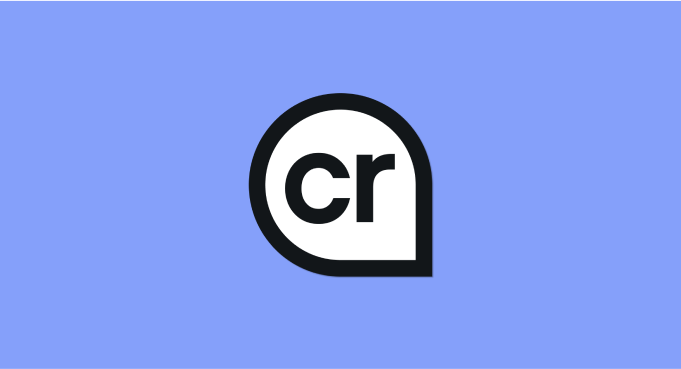
公益社団法人日本写真家協会から生成AIに関してリリースされているので、 興味のある方はチェックしてみてください。
まとめ
Photoshopの画像生成AI機能は、ネット上で見せる程度であれば『使用可』レベルと言った印象です。解像度の問題であったり、思い通りの仕上がりにするのが難しかったり、仕上がりの精度の低さを考慮するとまだまだ実用レベルとしては厳しい感じがします。
一昔前まで不可能に近いような高度な写真編集がAI技術によって、誰でも簡単に瞬時に行えるようになるのは革新的で、グラフィックデザイナーやWEBデザイナー、DTPデザイナーなど写真編集作業の時短で恩恵を受ける人が増えるのではないでしょうか?